Come eliminare il malware SysJoker dal sistema operativo
TrojanConosciuto anche come: SysJoker virus
Ottieni una scansione gratuita e controlla se il tuo computer è infetto.
RIMUOVILO SUBITOPer utilizzare tutte le funzionalità, è necessario acquistare una licenza per Combo Cleaner. Hai a disposizione 7 giorni di prova gratuita. Combo Cleaner è di proprietà ed è gestito da RCS LT, società madre di PCRisk.
Cos'è SysJoker?
SysJoker è progettato per causare infezioni a catena (infettare i sistemi con programmi dannosi aggiuntivi); per questo motivo, è classificato come malware backdoor. È anche un software multipiattaforma; Le versioni di SysJoker possono infiltrarsi in sistemi operativi Windows, Mac, e Linux.
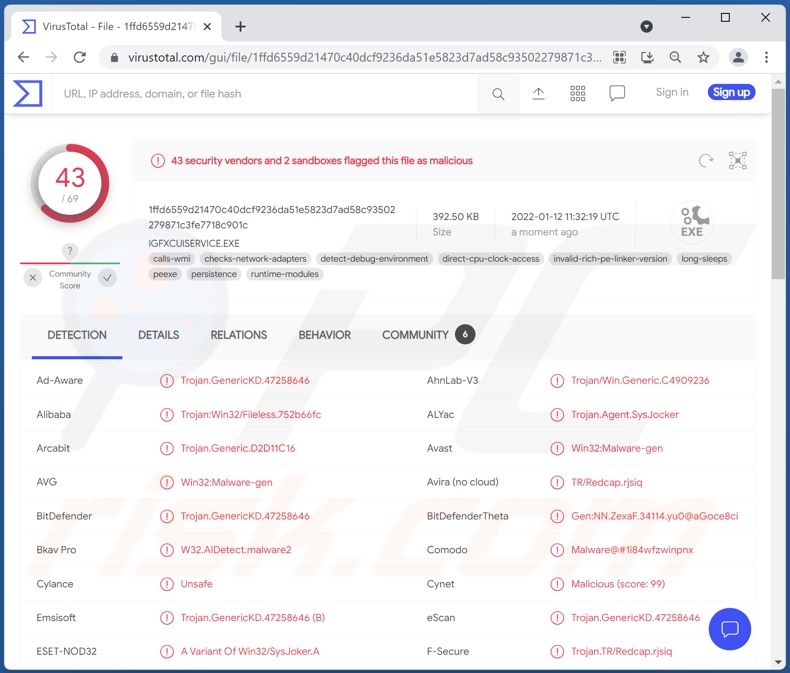
Panoramica del malware SysJoker
Al momento della ricerca, le abilità di SysJoker non differivano a seconda della piattaforma. Le backdoor possono teoricamente essere utilizzate per infettare i sistemi con qualsiasi tipo di malware; quindi, le minacce da loro poste sono particolarmente ampie.
In particolare, i ransomware opera crittografando i dati e/o bloccando lo schermo del dispositivo - per richiedere il pagamento per la decrittazione/ripristino dell'accesso. I minatori di criptovaluta abusare delle risorse di sistema per generare criptovaluta.
"Trojan" è un termine che definisce i programmi dannosi con varie capacità dannose, ad es. causare infezioni a catena, spionaggio (ad es. registrazione di sequenze di tasti [keylogging] e/o audio/video tramite microfoni e fotocamere, acquisizione di schermate, ecc.), estrazione di file e dati da il sistema e le applicazioni installate, consentendo il controllo remoto sulle macchine (RAT - Trojan di accesso remoto) e così via.
Per riassumere, SysJoker può causare più infezioni del sistema, danni hardware, perdita permanente di dati, gravi problemi di privacy, perdite finanziarie e portare al furto di identità.
| Nome | SysJoker virus |
| Tipo di minaccia | Trojan, virus per il furto di password, malware bancario, spyware. |
| Nomi rilevati | Avast (Win32:Malware-gen), Combo Cleaner (Trojan.GenericKD.47258646), ESET-NOD32 (una variante di Win32/SysJoker.A), Kaspersky (HEUR:Trojan.Win32.Fileless.gen), Microsoft (Trojan: Win32/Casdet!rfn), Elenco completo dei rilevamenti (VirusTotal) |
| Sintomi | I trojan sono progettati per infiltrarsi di nascosto nel computer della vittima e rimanere in silenzio, quindi nessun sintomo particolare è chiaramente visibile su una macchina infetta. |
| Metodi distributivi | Allegati email infetti, pubblicità online dannose, ingegneria sociale, "crack" del software. |
| Danni | Password e informazioni bancarie rubate, furto di identità, computer della vittima aggiunto a una botnet. |
| Rimozione dei malware (Windows) |
Per eliminare possibili infezioni malware, scansiona il tuo computer con un software antivirus legittimo. I nostri ricercatori di sicurezza consigliano di utilizzare Combo Cleaner. Scarica Combo CleanerLo scanner gratuito controlla se il tuo computer è infetto. Per utilizzare tutte le funzionalità, è necessario acquistare una licenza per Combo Cleaner. Hai a disposizione 7 giorni di prova gratuita. Combo Cleaner è di proprietà ed è gestito da RCS LT, società madre di PCRisk. |
Esempi di malware backdoor
Matanbuchus, FlawedGrace, ServHelper, e AbSent-Loader sono alcuni esempi di programmi dannosi che possono causare infezioni a catena. Questo malware potrebbe essere in grado di infettare i sistemi solo con programmi specifici o iniettare software dannoso in un dispositivo.
Come ha fatto SysJoker a infiltrarsi nel mio computer?
Il malware viene diffuso utilizzando tecniche di phishing e ingegneria sociale. Ad esempio, i programmi dannosi vengono diffusi attraverso campagne di posta indesiderata. Queste email possono contenere file infetti come allegati o collegamenti per il download. I file possono essere archivi, eseguibili, documenti Microsoft Office e PDF, JavaScript, ecc. Quando vengono aperti file virulenti, viene attivato il processo di infezione.
Il malware viene distribuito anche attraverso fonti di download dubbie, ad esempio siti Web non ufficiali e freeware, reti di condivisione peer-to-peer, ecc.
Vengono utilizzati anche strumenti di attivazione illegale ("crack") e aggiornamenti falsi. Gli strumenti di "cracking" possono infettare i sistemi invece di attivare il software con licenza. Gli aggiornamenti fraudolenti causano infezioni sfruttando programmi obsoleti e/o installando malware.
Come evitare l'installazione di malware?
Si sconsiglia di aprire gli allegati e i collegamenti trovati in e-mail sospette/irrilevanti, poiché possono causare infezioni del sistema. Inoltre, tutti i download devono essere eseguiti da canali ufficiali e verificati. È altrettanto importante attivare e aggiornare il software con strumenti legittimi ottenuti da fonti ufficiali.
Inoltre, è fondamentale avere un antivirus affidabile installato e mantenuto aggiornato. Questo software deve essere utilizzato per eseguire scansioni regolari del sistema e per rimuovere minacce e problemi. Se ritieni che il tuo computer sia già infetto, ti consigliamo di eseguire una scansione con Combo Cleaner Antivirus per Windows per eliminare automaticamente il malware infiltrato.
Rimozione automatica istantanea dei malware:
La rimozione manuale delle minacce potrebbe essere un processo lungo e complicato che richiede competenze informatiche avanzate. Combo Cleaner è uno strumento professionale per la rimozione automatica del malware consigliato per eliminare il malware. Scaricalo cliccando il pulsante qui sotto:
SCARICA Combo CleanerScaricando qualsiasi software elencato in questo sito, accetti le nostre Condizioni di Privacy e le Condizioni di utilizzo. Per utilizzare tutte le funzionalità, è necessario acquistare una licenza per Combo Cleaner. Hai a disposizione 7 giorni di prova gratuita. Combo Cleaner è di proprietà ed è gestito da RCS LT, società madre di PCRisk.
Menu:
- Cos'è SysJoker?
- STEP 1. Rimozione manuale del malware SysJoker.
- STEP 2. Controlla se il tuo computer è pulito.
Come rimuovere un malware manualmente?
La rimozione manuale del malware è un compito complicato, in genere è meglio lasciare che i programmi antivirus o antimalware lo facciano automaticamente. Per rimuovere questo malware, ti consigliamo di utilizzare Combo Cleaner Antivirus per Windows.
Se desideri rimuovere manualmente il malware, il primo passo è identificare il nome del malware che si sta tentando di rimuovere. Ecco un esempio di un programma sospetto in esecuzione sul computer dell'utente:

Se hai controllato l'elenco dei programmi in esecuzione sul tuo computer, ad esempio utilizzando task manager e identificato un programma che sembra sospetto, devi continuare con questi passaggi:
 Download un programma chiamato Autoruns. Questo programma mostra le applicazioni che si avviano in automatico, i percorsi del Registro di sistema e del file system:
Download un programma chiamato Autoruns. Questo programma mostra le applicazioni che si avviano in automatico, i percorsi del Registro di sistema e del file system:

 Riavvia il tuo computer in modalità provvisoria:
Riavvia il tuo computer in modalità provvisoria:
Windows XP e Windows 7: Avvia il tuo computer in modalità provvisoria. Fare clic su Start, fare clic su Arresta, fare clic su Riavvia, fare clic su OK. Durante la procedura di avvio del computer, premere più volte il tasto F8 sulla tastiera finché non viene visualizzato il menu Opzione avanzata di Windows, quindi selezionare Modalità provvisoria con rete dall'elenco.

Video che mostra come avviare Windows 7 in "Modalità provvisoria con rete":
Windows 8:
Avvia Windows 8 è in modalità provvisoria con rete: vai alla schermata iniziale di Windows 8, digita Avanzate, nei risultati della ricerca seleziona Impostazioni. Fare clic su Opzioni di avvio avanzate, nella finestra "Impostazioni generali del PC" aperta, selezionare Avvio avanzato.
Fare clic sul pulsante "Riavvia ora". Il computer si riavvierà ora nel "menu Opzioni di avvio avanzate". Fare clic sul pulsante "Risoluzione dei problemi", quindi fare clic sul pulsante "Opzioni avanzate". Nella schermata delle opzioni avanzate, fai clic su "Impostazioni di avvio".
Fare clic sul pulsante "Riavvia". Il tuo PC si riavvierà nella schermata Impostazioni di avvio. Premi F5 per avviare in modalità provvisoria con rete.

Video che mostra come avviare Windows 8 in "modalità provvisoria con rete":
Windows 10: Fare clic sul logo di Windows e selezionare l'icona di alimentazione. Nel menu aperto cliccare "Riavvia il sistema" tenendo premuto il tasto "Shift" sulla tastiera. Nella finestra "scegliere un'opzione", fare clic sul "Risoluzione dei problemi", successivamente selezionare "Opzioni avanzate".
Nel menu delle opzioni avanzate selezionare "Impostazioni di avvio" e fare clic sul pulsante "Riavvia". Nella finestra successiva è necessario fare clic sul pulsante "F5" sulla tastiera. Ciò riavvia il sistema operativo in modalità provvisoria con rete.

ideo che mostra come avviare Windows 10 in "Modalità provvisoria con rete":
 Estrai l'archivio scaricato ed esegui il file Autoruns.exe.
Estrai l'archivio scaricato ed esegui il file Autoruns.exe.

 Nell'applicazione Autoruns fai clic su "Opzioni" nella parte superiore e deseleziona le opzioni "Nascondi posizioni vuote" e "Nascondi voci di Windows". Dopo questa procedura, fare clic sull'icona "Aggiorna".
Nell'applicazione Autoruns fai clic su "Opzioni" nella parte superiore e deseleziona le opzioni "Nascondi posizioni vuote" e "Nascondi voci di Windows". Dopo questa procedura, fare clic sull'icona "Aggiorna".

 Controlla l'elenco fornito dall'applicazione Autoruns e individuare il file malware che si desidera eliminare.
Controlla l'elenco fornito dall'applicazione Autoruns e individuare il file malware che si desidera eliminare.
Dovresti scrivere per intero percorso e nome. Nota che alcuni malware nascondono i loro nomi di processo sotto nomi di processo legittimi di Windows. In questa fase è molto importante evitare di rimuovere i file di sistema.
Dopo aver individuato il programma sospetto che si desidera rimuovere, fare clic con il tasto destro del mouse sul suo nome e scegliere "Elimina"

Dopo aver rimosso il malware tramite l'applicazione Autoruns (questo garantisce che il malware non verrà eseguito automaticamente all'avvio successivo del sistema), dovresti cercare ogni file appartenente al malware sul tuo computer. Assicurati di abilitare i file e le cartelle nascoste prima di procedere. Se trovi dei file del malware assicurati di rimuoverli.

Riavvia il computer in modalità normale. Seguendo questi passaggi dovresti essere in grado di rimuovere eventuali malware dal tuo computer. Nota che la rimozione manuale delle minacce richiede competenze informatiche avanzate, si consiglia di lasciare la rimozione del malware a programmi antivirus e antimalware.
Questi passaggi potrebbero non funzionare con infezioni malware avanzate. Come sempre è meglio evitare di essere infettati che cercare di rimuovere il malware in seguito. Per proteggere il computer, assicurati di installare gli aggiornamenti del sistema operativo più recenti e utilizzare un software antivirus.
Per essere sicuro che il tuo computer sia privo di infezioni da malware, ti consigliamo di scannerizzarlo con Combo Cleaner Antivirus per Windows.
Domande Frequenti (FAQ)
Il mio computer è stato infettato dal malware SysJoker, devo formattare il mio dispositivo di archiviazione per sbarazzarmene?
No, la formattazione non è necessaria per la rimozione di SysJoker.
Quali sono i maggiori problemi che il malware SysJoker può causare?
Le minacce poste da un programma dannoso dipendono dalle sue capacità e dagli obiettivi dei criminali informatici. Poiché SysJoker può infettare i sistemi con altri programmi dannosi, i pericoli che rappresenta sono particolarmente estesi. Ad esempio, potrebbe causare una riduzione delle prestazioni del sistema, perdita di dati, danni all'hardware, gravi problemi di privacy, perdite finanziarie e furto di identità.
Qual è lo scopo del malware SysJoker?
Indipendentemente dal modo in cui opera il malware, il suo obiettivo finale è generalmente lo stesso: generare entrate per i criminali informatici. Tuttavia, sono possibili altri potenziali obiettivi, ad esempio motivazioni politiche o geopolitiche, ragioni personali (ad esempio, prendere di mira specifiche vittime), interruzione del processo (ad esempio siti Web, servizi, aziende, ecc.), divertimento dei criminali e così via.
In che modo il malware SysJoker si è infiltrato nel mio computer?
Il software dannoso viene diffuso tramite truffe online, malspam (campagne e-mail di spam progettate per diffondere malware), download drive-by, siti non ufficiali e freeware, reti di condivisione peer-to-peer, strumenti illegali di attivazione di programmi ("crack"), falsi aggiornamenti, e così via. Alcuni programmi dannosi possono diffondersi automaticamente attraverso reti locali e dispositivi di archiviazione rimovibili (ad esempio, dischi rigidi esterni, unità flash USB, ecc.).
Combo Cleaner mi proteggerà dai malware?
Sì, Combo Cleaner è in grado di scansionare i sistemi, rilevare ed eliminare quasi tutte le infezioni malware conosciute. Tuttavia, è interessante notare che il software dannoso di fascia alta in genere si nasconde in profondità nei sistemi. Pertanto, l'esecuzione di una scansione completa del sistema è fondamentale.
Condividi:

Tomas Meskauskas
Esperto ricercatore nel campo della sicurezza, analista professionista di malware
Sono appassionato di sicurezza e tecnologia dei computer. Ho un'esperienza di oltre 10 anni di lavoro in varie aziende legate alla risoluzione di problemi tecnici del computer e alla sicurezza di Internet. Dal 2010 lavoro come autore ed editore per PCrisk. Seguimi su Twitter e LinkedIn per rimanere informato sulle ultime minacce alla sicurezza online.
Il portale di sicurezza PCrisk è offerto dalla società RCS LT.
I ricercatori nel campo della sicurezza hanno unito le forze per aiutare gli utenti di computer a conoscere le ultime minacce alla sicurezza online. Maggiori informazioni sull'azienda RCS LT.
Le nostre guide per la rimozione di malware sono gratuite. Tuttavia, se vuoi sostenerci, puoi inviarci una donazione.
DonazioneIl portale di sicurezza PCrisk è offerto dalla società RCS LT.
I ricercatori nel campo della sicurezza hanno unito le forze per aiutare gli utenti di computer a conoscere le ultime minacce alla sicurezza online. Maggiori informazioni sull'azienda RCS LT.
Le nostre guide per la rimozione di malware sono gratuite. Tuttavia, se vuoi sostenerci, puoi inviarci una donazione.
Donazione
▼ Mostra Discussione